- iMesh-hoe adware gerelateerd aan deze software te verwijderen?
- Wat is Search.iMesht.net?
- iMesh adware removal:
- iMesh adware verwijderen van Internet browsers:
- schadelijke add-Ons verwijderen van Internet Explorer:
- Verwijderen van schadelijke extensies van Google Chrome:
- verwijder kwaadaardige plugins van Mozilla Firefox:
- verwijder kwaadaardige extensies van Safari:
- verwijder kwaadaardige extensies van Microsoft Edge:
iMesh-hoe adware gerelateerd aan deze software te verwijderen?
Wat is Search.iMesht.net?
iMesh is een P2P-programma waarmee gebruikers liedjes en video ‘ s kunnen downloaden. Doorverwijst naar search.imesh.com worden ook veroorzaakt door BearShare freeware. iMesh is legitieme software die wordt gebruikt door veel computergebruikers wereldwijd, echter, het nadeel van dit gratis programma is de adware gebundeld met zijn installateur. Standaard zal elke gebruiker die iMesh wil installeren ook een werkbalk met zoekresultaten installeren en hun standaard homepage van de internetbrowser hebben aangepast aan search.imesh.net merk op dat gebruikers kunnen opt-out van deze potentieel ongewenste installaties en homepage veranderingen, hoewel helaas, veel gebruikers niet dicht genoeg aandacht besteden aan de installatie fase.
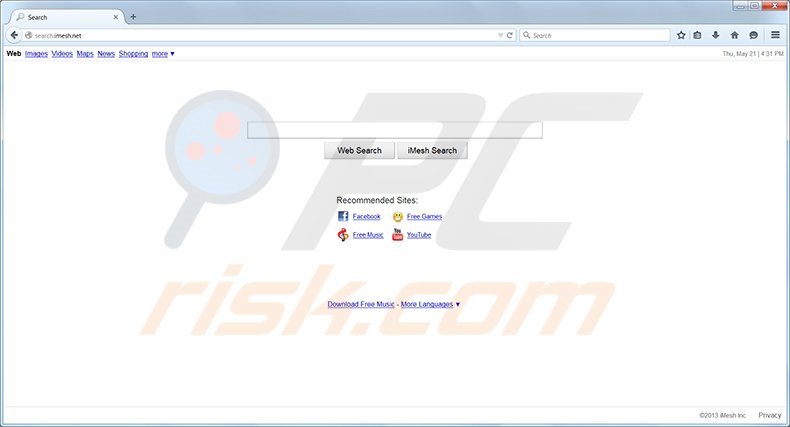
om ongewenste extra installaties en browserwijzigingen te voorkomen, moeten gebruikers alle installatiestappen inspecteren tijdens elke vrije software-installatie. iMesh is een van de vele software pakketten gebundeld met zoekresultaten werkbalk of andere adware. Ontwikkelaars van deze gratis software bundelen vaak hun gratis programma ‘ s met browser add-ons en werkbalken voor monetisatie doeleinden. Doorverwijst naar search.imesh.net zijn ook gerelateerd aan de installatie van iMesh software. Deze website maakt gebruik van de Ask zoekmachine – een functie die geen echte waarde toevoegt en wordt alleen gebruikt om geld te verdienen van computergebruikers die op de gesponsorde zoekresultaten klikken.
iMesh-software is niet gerelateerd aan virussen of malware – infecties-het is legitieme software. Als u zich echter geïrriteerd voelt door omleidingen naar search.imesh.net en nieuwe tabbladen openen met search-results.com, gebruik de gids van de verwijdering om te helpen elimineren de adware gebundeld met iMesh. Vandaag, de meeste gratis programma ‘ s worden gebundeld met ongewenste browser add-ons, dus wees voorzichtig bij het installeren van gratis software gedownload van het Internet.
onmiddellijke automatische verwijdering van malware: handmatig verwijderen van bedreigingen kan een langdurig en ingewikkeld proces zijn dat geavanceerde computervaardigheden vereist. Combo Cleaner is een professionele automatische malware removal tool die wordt aanbevolen om zich te ontdoen van malware. Download het door op de onderstaande knop te klikken:
▼ Download Combo Cleaner door de op deze website vermelde software te downloaden, gaat u akkoord met ons Privacybeleid en onze Gebruiksvoorwaarden. Om full-featured product te gebruiken, moet je een licentie voor Combo Cleaner kopen. 7 dagen gratis proefperiode beschikbaar. Combo Cleaner is eigendom van en wordt geëxploiteerd door Rcs Lt, het moederbedrijf van PCRisk.com Lees meer.
snelmenu:
- Wat is Search.iMesh.net?
- stap 1. Uninstall Search-Results Toolbar, Torch toepassingen met behulp van het Configuratiescherm.
- stap 2. Zoekopdracht Verwijderen.iMesh.net redirect van Internet Explorer.
- stap 3. Verwijderen Search.iMesh.net browser kaper van Google Chrome.
- stap 4. Verwijderen Search.iMesh.net homepage en standaard zoekmachine van Mozilla Firefox.
- stap 5. Verwijderen Search.iMesh.net omleiding van Safari.
- stap 6. Verwijder rogue plug-ins van Microsoft Edge.
iMesh adware removal:
merk op dat u iMesh software niet hoeft te verwijderen om omleidingen te verwijderen naar search.imesh.net en elimineer de werkbalk met zoekresultaten.
Windows 11-gebruikers:

Klik met de rechtermuisknop op het pictogram Start, selecteer Apps en functies. In het geopende venster Zoeken naar de toepassing die u wilt verwijderen, na het lokaliseren van het, klik op de drie verticale stippen en selecteer Verwijderen.
Windows 10-gebruikers:

Klik met de rechtermuisknop in de linkerbenedenhoek van het scherm, selecteer in het menu Snelle toegang Configuratiescherm. Kies in het geopende venster Programma ‘ s en functies.
Windows 7-gebruikers:

klik op Start (Windows-Logo in de linkerbenedenhoek van uw bureaublad), kies Configuratiescherm. Zoek Programma ‘ s en klik op een programma verwijderen.
macOS (OSX) – gebruikers:

klik op Finder, selecteer in het geopende scherm Toepassingen. Sleep de app vanuit de map Toepassingen naar de prullenbak (in uw Dock), klik met de rechtermuisknop op het prullenbakpictogram en selecteer Prullenbak legen.
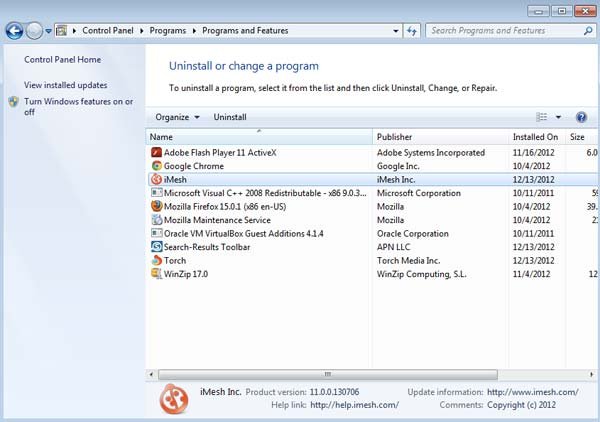
zoek in het venster Programma ‘ s verwijderen “Search-Results Toolbar, Torch”, selecteer deze items en klik op “Uninstall” of “Remove”
na het verwijderen van iMesh adware, scan uw computer op resterende ongewenste componenten of mogelijke malware-infecties. Aanbevolen malware removal software.
iMesh adware verwijderen van Internet browsers:
Video laat zien hoe mogelijk ongewenste browser add-ons te verwijderen:
schadelijke add-Ons verwijderen van Internet Explorer:
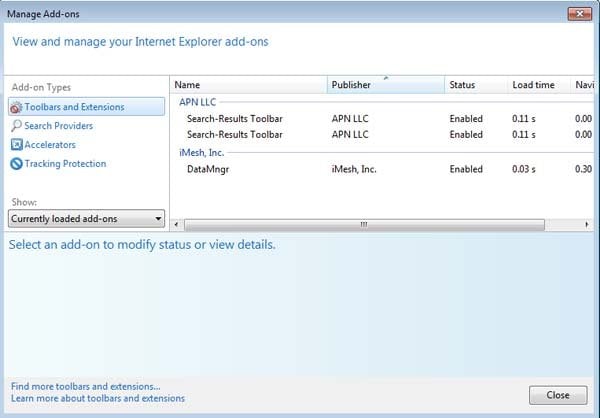
klik op het” gear “icoon ![]() (rechtsboven in Internet Explorer) selecteer “Manage Add-ons”. Zoek naar deze items (zoekresultaten werkbalk, DataMngr) en schakel ze uit.
(rechtsboven in Internet Explorer) selecteer “Manage Add-ons”. Zoek naar deze items (zoekresultaten werkbalk, DataMngr) en schakel ze uit.
uw startpagina wijzigen van search.imesh.net (of een andere ongewenste website) naar uw voorkeur domein, klik op de “gear” icoon ![]() (in de rechterbovenhoek van Internet Explorer) selecteer “Internet Opties”, in het geopende venster verwijderen zoeken.imesh.net en voer uw voorkeur domein, die elke keer dat u Internet Explorer start zal openen.
(in de rechterbovenhoek van Internet Explorer) selecteer “Internet Opties”, in het geopende venster verwijderen zoeken.imesh.net en voer uw voorkeur domein, die elke keer dat u Internet Explorer start zal openen.
optionele methode:
als u nog steeds problemen ondervindt met het verwijderen van de iMesh-werkbalk, reset dan uw Internet Explorer-instellingen naar de standaardwaarde.
Windows XP-Gebruikers: Klik op Start, klik op Uitvoeren, typ in het geopende venster inetcpl.klik in het geopende venster op het tabblad Geavanceerd en klik vervolgens op Opnieuw instellen.

Windows Vista-en Windows 7-gebruikers: Klik op het Windows-logo, typ inetcpl in het vak Zoekopdracht starten.cpl en klik op enter. Klik in het geopende venster op het tabblad Geavanceerd en klik vervolgens op Opnieuw instellen.

Windows 8 gebruikers: Open Internet Explorer en klik op het tandwielpictogram. Selecteer Internetopties.

selecteer het tabblad Geavanceerd in het geopende venster.

klik op de knop Reset.

bevestig dat u Internet Explorer-instellingen wilt resetten op standaard door op de Reset-knop te klikken.

Verwijderen van schadelijke extensies van Google Chrome:
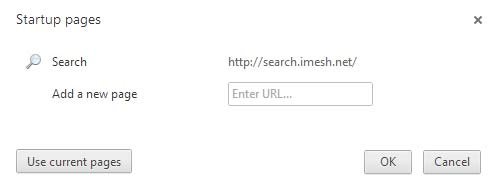
het wijzigen van uw homepage search.imesh.net (of een andere ongewenste website) naar uw voorkeur domein, klik op het Chrome-menupictogram ![]() (in de rechterbovenhoek van de Google-Chrome) selecteer “Instellingen”. In de sectie” bij opstarten “klik op” pagina ’s instellen”, beweeg de muis over zoeken.imesh.net en klik op het X-symbool. Nu kunt u uw favoriete website toe te voegen als uw homepage.
(in de rechterbovenhoek van de Google-Chrome) selecteer “Instellingen”. In de sectie” bij opstarten “klik op” pagina ’s instellen”, beweeg de muis over zoeken.imesh.net en klik op het X-symbool. Nu kunt u uw favoriete website toe te voegen als uw homepage.
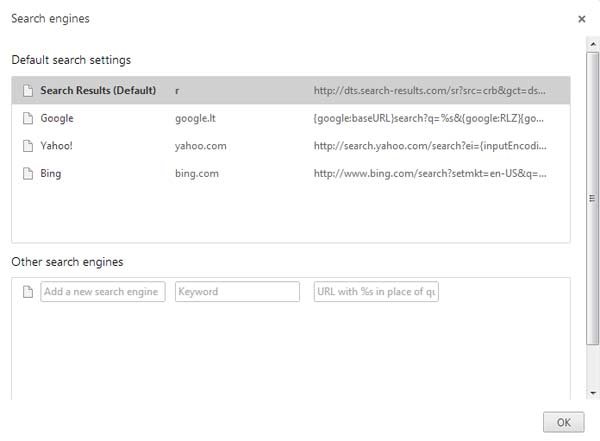
om uw standaardzoekmachine in Google Chrome te wijzigen: klik op het Chrome-menu-pictogram ![]() (rechtsboven in Google Chrome) selecteer “Instellingen”, klik in het gedeelte “Zoeken” op “Zoekmachines beheren”…”, verwijder “zoekresultaten” en selecteer of voeg uw gewenste domein.
(rechtsboven in Google Chrome) selecteer “Instellingen”, klik in het gedeelte “Zoeken” op “Zoekmachines beheren”…”, verwijder “zoekresultaten” en selecteer of voeg uw gewenste domein.
facultatieve methode:
als u nog steeds problemen ondervindt met het verwijderen van de iMesh-werkbalk, reset dan uw Google Chrome-browserinstellingen. Klik op het Chrome-menupictogram ![]() (in de rechterbovenhoek van Google Chrome) en selecteer Instellingen. Scroll naar beneden naar de onderkant van het scherm. Klik op de koppeling Geavanceerd….
(in de rechterbovenhoek van Google Chrome) en selecteer Instellingen. Scroll naar beneden naar de onderkant van het scherm. Klik op de koppeling Geavanceerd….

na het scrollen naar de onderkant van het scherm, klikt u op de Reset (instellingen herstellen naar hun oorspronkelijke standaardinstellingen) knop.

bevestig in het geopende venster dat u de Instellingen van Google Chrome wilt herstellen naar standaard door op de knop Reset te klikken.

verwijder kwaadaardige plugins van Mozilla Firefox:

klik op het Firefox menu ![]() (in de rechterbovenhoek van het hoofdvenster) selecteer “Add-ons”. Klik op ” Extensies “en schakel”Datamngr, zoekresultaten Toolbar”.
(in de rechterbovenhoek van het hoofdvenster) selecteer “Add-ons”. Klik op ” Extensies “en schakel”Datamngr, zoekresultaten Toolbar”.
om uw startpagina opnieuw in te stellen, klikt u op het Firefox menu ![]() (in de rechterbovenhoek van het hoofdvenster) en selecteert u “Options”, in het geopende venster verwijderen search.imesh.net (of een andere ongewenste website) en voer uw gewenste domein.
(in de rechterbovenhoek van het hoofdvenster) en selecteert u “Options”, in het geopende venster verwijderen search.imesh.net (of een andere ongewenste website) en voer uw gewenste domein.
optionele methode:
computergebruikers die problemen hebben met het verwijderen van imesh-werkbalken kunnen hun Mozilla Firefox-instellingen resetten.
open Mozilla Firefox, in de rechterbovenhoek van het hoofdvenster, klik op het Firefox menu, ![]() in het geopende menu, klik op Help.
in het geopende menu, klik op Help.

Selecteer informatie voor probleemoplossing.

klik in het geopende venster op de knop Firefox vernieuwen.

bevestig in het geopende venster dat u Mozilla Firefox-instellingen opnieuw wilt instellen door op de knop Firefox Vernieuwen te klikken.

verwijder kwaadaardige extensies van Safari:

zorg ervoor dat uw Safari-browser actief is en klik op Safari-menu, selecteer vervolgens Voorkeuren…

selecteer het tabblad Extensies in het voorkeurenvenster. Kijk voor een recent geïnstalleerde verdachte extensies en verwijder ze.

in het venster Voorkeuren Selecteer tabblad Algemeen en zorg ervoor dat uw homepage is ingesteld op een voorkeurs – URL, als deze wordt gewijzigd door een browserkaper-wijzig deze.

in het venster Voorkeuren Selecteer het tabblad Zoeken en zorg ervoor dat de gewenste internetzoekmachine is geselecteerd.
optionele methode:
Controleer of uw Safari-browser actief is en klik op het menu Safari. Selecteer geschiedenis en websitegegevens wissen in het vervolgkeuzemenu…

selecteer in het geopende venster Alle geschiedenis en klik op de geschiedenis wissen knop.

verwijder kwaadaardige extensies van Microsoft Edge:

klik op het Edge menu icoon ![]() (in de rechterbovenhoek van Microsoft Edge), selecteer “Extensions”. Zoek een recent geïnstalleerde verdachte browser add-ons, en verwijder ze.
(in de rechterbovenhoek van Microsoft Edge), selecteer “Extensions”. Zoek een recent geïnstalleerde verdachte browser add-ons, en verwijder ze.
wijzig uw startpagina en nieuw tabblad Instellingen:

klik op het Edge menu icoon ![]() (in de rechterbovenhoek van Microsoft Edge), Selecteer “Settings”(Instellingen). In de” bij het opstarten “sectie zoek naar de naam van de browser kaper en klik op”Uitschakelen”.
(in de rechterbovenhoek van Microsoft Edge), Selecteer “Settings”(Instellingen). In de” bij het opstarten “sectie zoek naar de naam van de browser kaper en klik op”Uitschakelen”.
Wijzig uw standaard internetzoekmachine:

om uw standaard zoekmachine in Microsoft Edge te wijzigen: klik op het Edge-menupictogram ![]() (in de rechterbovenhoek van Microsoft Edge), Selecteer “Privacy and services”, scroll naar de onderkant van de pagina en selecteer “adresbalk”. In de” zoekmachines gebruikt in adresbalk “sectie zoeken naar de naam van de ongewenste Internet zoekmachine, wanneer zich op de” Uitschakelen ” knop in de buurt. Als alternatief kunt u klikken op “Beheer zoekmachines”, in het geopende menu zoeken naar ongewenste Internet zoekmachine. Klik op het puzzelpictogram
(in de rechterbovenhoek van Microsoft Edge), Selecteer “Privacy and services”, scroll naar de onderkant van de pagina en selecteer “adresbalk”. In de” zoekmachines gebruikt in adresbalk “sectie zoeken naar de naam van de ongewenste Internet zoekmachine, wanneer zich op de” Uitschakelen ” knop in de buurt. Als alternatief kunt u klikken op “Beheer zoekmachines”, in het geopende menu zoeken naar ongewenste Internet zoekmachine. Klik op het puzzelpictogram ![]() en selecteer “Disable”(uitschakelen).
en selecteer “Disable”(uitschakelen).
facultatieve methode:
als u nog steeds problemen met het verwijderen van de iMesh werkbalk hebben, reset uw Microsoft Edge browser instellingen. Klik op het Edge – menupictogram ![]() (in de rechterbovenhoek van Microsoft Edge) en selecteer Instellingen.
(in de rechterbovenhoek van Microsoft Edge) en selecteer Instellingen.

selecteer Instellingen opnieuw instellen in het menu geopende instellingen.

selecteer instellingen terugzetten naar hun standaardwaarden. Bevestig in het geopende venster dat u Microsoft Edge-instellingen wilt herstellen naar standaard door op de knop Reset te klikken.

- als dit niet helpt, volg dan deze alternatieve instructies waarin wordt uitgelegd hoe u de Microsoft Edge-browser kunt resetten.
samenvatting:
 een browserkaper is een type adware-infectie dat de Instellingen van de internetbrowser wijzigt door de homepage en de standaard instellingen van de internetzoekmachine toe te wijzen aan een andere (ongewenste) website-URL. Algemeen, dit type adware infiltreert besturingssystemen door middel van gratis software downloads. Als uw download wordt beheerd door een downloadclient, zorg er dan voor dat u aanbiedingen weigert om geadverteerde werkbalken of toepassingen te installeren die uw startpagina en standaard instellingen voor internetzoekmachines willen wijzigen.
een browserkaper is een type adware-infectie dat de Instellingen van de internetbrowser wijzigt door de homepage en de standaard instellingen van de internetzoekmachine toe te wijzen aan een andere (ongewenste) website-URL. Algemeen, dit type adware infiltreert besturingssystemen door middel van gratis software downloads. Als uw download wordt beheerd door een downloadclient, zorg er dan voor dat u aanbiedingen weigert om geadverteerde werkbalken of toepassingen te installeren die uw startpagina en standaard instellingen voor internetzoekmachines willen wijzigen.
